


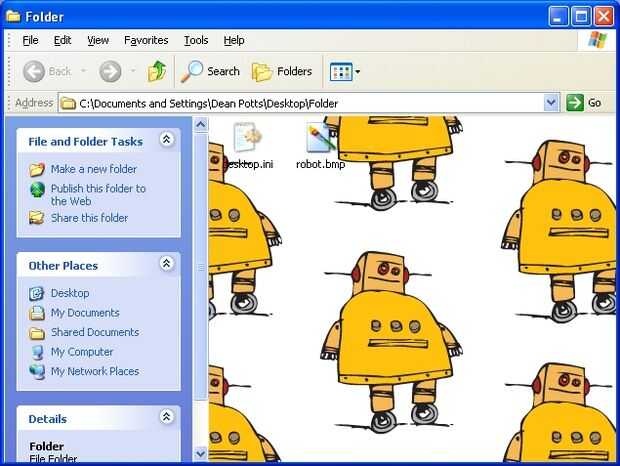






Cuando Microsoft lanzó Windows XP hubo algunas versiones buenas, pero también quitar algunas utilidades demasiado, uno quitó fue la capacidad de personalizar completamente cómo tus carpetas se veía, como agregar fondo de pantalla y descripciones pero este instructable le mostrará algunos pasos sencillos gratis sin necesidad de descargar nada.
Primer paso:
Copie y pegue el texto siguiente en Bloc de notas y guarde dentro de la carpeta que desea personalizar como desktop.ini
[ExtShellFolderViews]
{BE098140-A513-11D0-A3A4-00C04FD706EC}={BE098140-A513-11D0-A3A4-00C04FD706EC}
[{BE098140-A513-11D0-A3A4-00C04FD706EC}]
IconArea_Image = C:\windows\blue cordón 16 bmp
IconArea_Text = 0x00FFFFFF
[. ShellClassInfo]
IconFile=%SystemRoot%\system32\SHELL32.dll
Indice = 3
Infotip = poner algo de texto aquí.
Luego necesitas cambiar 3 de las líneas en el archivo desktop.ini:
Si vas a usar una imagen de fondo oscuro, entonces usted necesita para elegir un color para el texto de nombre de archivo como blanco o para fondos de luz utiliza un color más oscuro, algunas color RGB básico y están por debajo para el IconArea_Text = línea
Negro 0x00000000
0x00FF99FF púrpura
Rojo 0x00FF0000
Verde 0x0000FF00
Azul 0x000000FF
Blanco 0x00FFFFFF
IconArea_Image = C:\windows\blue cordón 16 bmp
Esta es la línea de nombre de archivo para cambiar el nombre del archivo de imagen a uno le gusta, azul de encaje es una de las imágenes en este instructable y se suministra con XP.
Infotip = poner algo de texto aquí.
Cambiar el texto después de = a algo que describe el contenido de la carpeta y finalmente guardar el archivo ini.
Paso final:
Dentro de la carpeta clic derecho para abrir el menú del ratón y seleccionar 'Personalizar esta carpeta...', cuando aparece el cuadro de diálogo haga clic en la ficha personalizar, en la parte superior, ahora en el tecleo de la parte inferior el botón "Cambiar icono" Elija el icono de carpeta izquierda inferior y luego haga clic en aceptar y haga clic en aplicar.
Esto es, cerrar la carpeta y al volver a abrir debería ver los cambios.













